SonyPCCompanion连接故障解决方法
时间:2025-09-20 18:00:36 264浏览 收藏
**Sony PC Companion连接问题?一招解决!** 还在为索尼手机无法连接PC Companion而烦恼?别担心!本文分享一个亲测有效的技巧,告别设备无法识别的困境。通过卸载并重新安装手机驱动程序,即可轻松解决连接难题。只需简单几步,即可恢复手机与电脑的正常连接和数据传输。按照本文提供的详细步骤,从设备管理器中卸载旧驱动,再重新连接手机,让电脑自动安装最新驱动。最后,启动PC Companion,按照向导提示操作,即可成功连接。告别繁琐的网络教程,快速解决Sony PC Companion连接问题,畅享数据传输!
许多人使用索尼PC Companion连接电脑时,常常会遇到无法识别设备的问题,即使尝试了各种办法也难以解决。最近我偶然发现了一个实用的小技巧,能够有效处理这一难题,现在分享出来,希望能帮助同样被困扰的你快速恢复手机与电脑的正常连接和数据传输。
1、 使用数据线将手机连接至电脑,右键点击桌面上的“此电脑”或“计算机”,选择“管理”,进入计算机管理窗口。
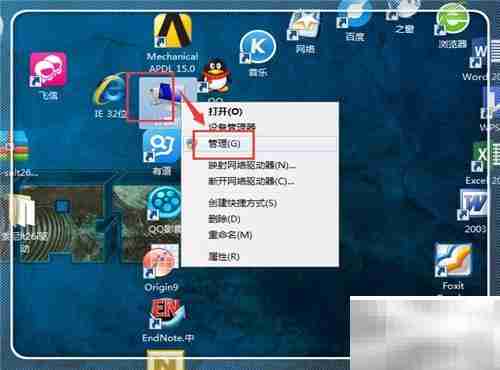
2、 在左侧菜单中找到“设备管理器”,双击打开该选项。

3、 在设备列表中找到你的手机设备(例如Xperia),长按或右键选中后选择“卸载设备”。

4、 点击确认按钮,彻底移除当前的手机驱动程序。

5、 卸载完成后,拔下数据线,稍等片刻后再重新插入手机到电脑。

6、 此时电脑会自动检测新硬件,并重新安装对应的驱动程序。
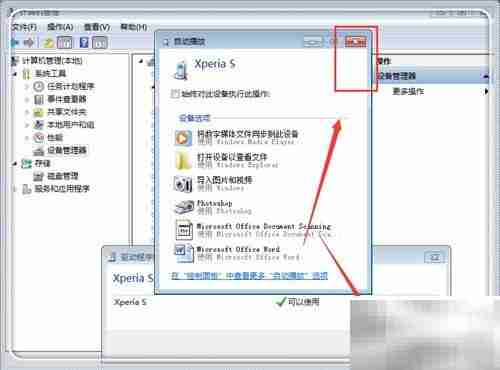
7、 安装成功后,打开“此电脑”,查看是否有新增的可移动设备图标。
8、 如果在电脑中看到了手机设备的标识,说明连接已建立成功。
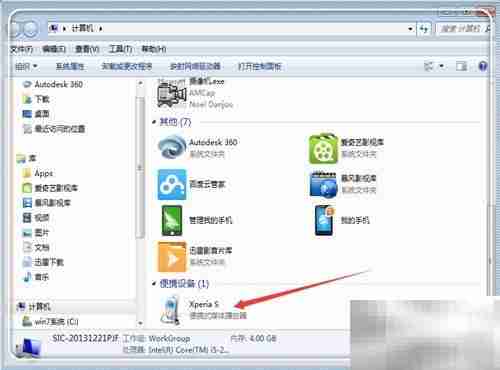
9、 接下来启动Sony PC Companion软件,选择“未连接”状态,按照向导提示进行操作。
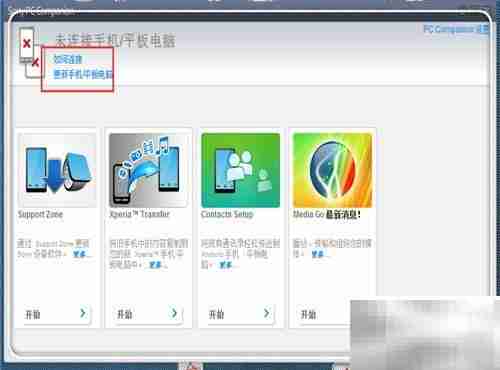
10、 选择通过USB数据线连接,然后点击“下一步”继续。
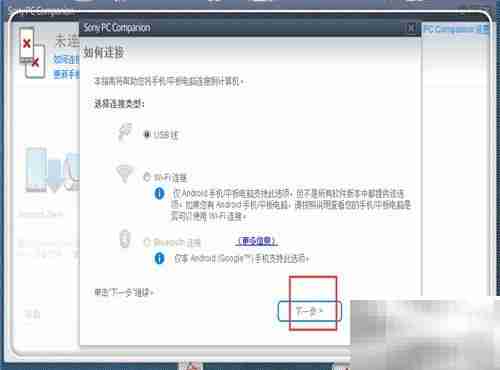
11、 最终显示连接成功,问题迎刃而解。虽然网络上的解决方案众多,但多数并不奏效。受驱动重装思路启发,尝试此方法后果然有效,特此分享给有需要的朋友。
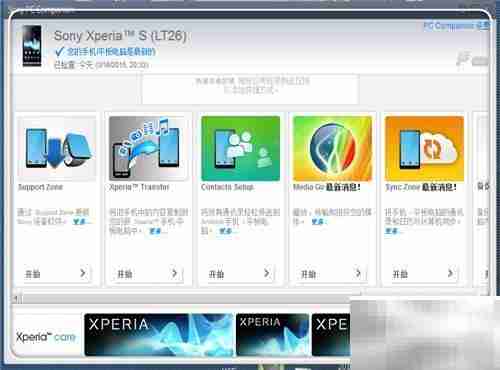
今天关于《SonyPCCompanion连接故障解决方法》的内容介绍就到此结束,如果有什么疑问或者建议,可以在golang学习网公众号下多多回复交流;文中若有不正之处,也希望回复留言以告知!
-
501 收藏
-
501 收藏
-
501 收藏
-
501 收藏
-
501 收藏
-
324 收藏
-
377 收藏
-
476 收藏
-
433 收藏
-
270 收藏
-
202 收藏
-
186 收藏
-
339 收藏
-
160 收藏
-
139 收藏
-
454 收藏
-
206 收藏
-

- 前端进阶之JavaScript设计模式
- 设计模式是开发人员在软件开发过程中面临一般问题时的解决方案,代表了最佳的实践。本课程的主打内容包括JS常见设计模式以及具体应用场景,打造一站式知识长龙服务,适合有JS基础的同学学习。
- 立即学习 543次学习
-

- GO语言核心编程课程
- 本课程采用真实案例,全面具体可落地,从理论到实践,一步一步将GO核心编程技术、编程思想、底层实现融会贯通,使学习者贴近时代脉搏,做IT互联网时代的弄潮儿。
- 立即学习 516次学习
-

- 简单聊聊mysql8与网络通信
- 如有问题加微信:Le-studyg;在课程中,我们将首先介绍MySQL8的新特性,包括性能优化、安全增强、新数据类型等,帮助学生快速熟悉MySQL8的最新功能。接着,我们将深入解析MySQL的网络通信机制,包括协议、连接管理、数据传输等,让
- 立即学习 500次学习
-

- JavaScript正则表达式基础与实战
- 在任何一门编程语言中,正则表达式,都是一项重要的知识,它提供了高效的字符串匹配与捕获机制,可以极大的简化程序设计。
- 立即学习 487次学习
-

- 从零制作响应式网站—Grid布局
- 本系列教程将展示从零制作一个假想的网络科技公司官网,分为导航,轮播,关于我们,成功案例,服务流程,团队介绍,数据部分,公司动态,底部信息等内容区块。网站整体采用CSSGrid布局,支持响应式,有流畅过渡和展现动画。
- 立即学习 485次学习
